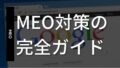はじめに
今回、確定申告とは難しいものなのか、実際に体験してみました。
本番の申告ではありませんが、国税庁の【確定申告書等作成コーナー】を使い、
練習モードで架空データを入力してみました。
ここでは、その流れや気づき、これから挑戦する方へのアドバイスをまとめます。
1. 準備
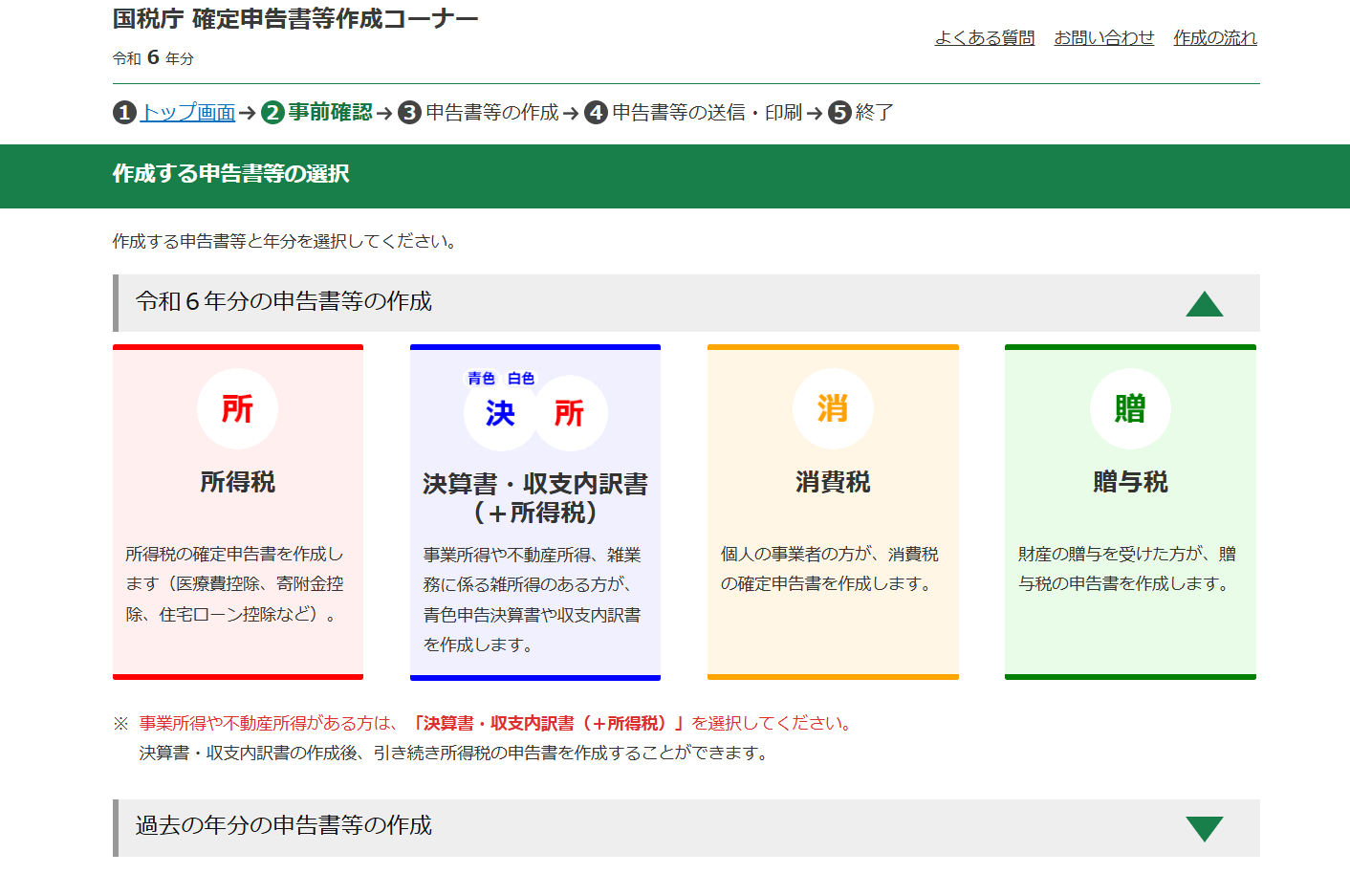
まずは国税庁の確定申告書等作成コーナーにアクセス。
e-Tax送信を行わない設定でスタートします。
これなら安心して練習でき、入力した内容も送信されません。
また、決算書(青色)から作成していくと、確定申告書(赤色)がスムーズに作成できます。
2. 収入金額の入力
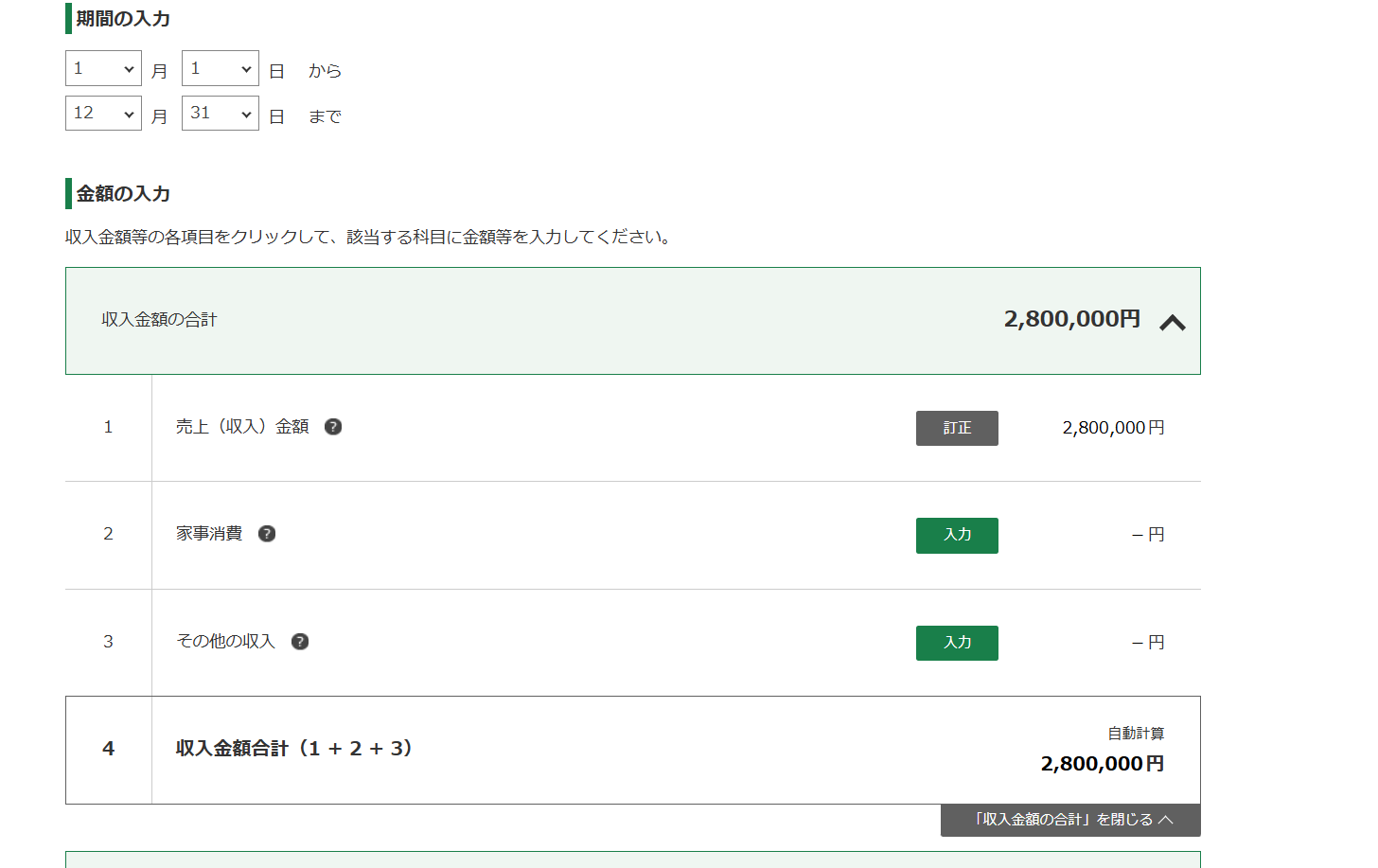
今回の架空設定では、事業収入を2,800,000円としました。
サービス業想定のため、売上原価は0円でOK。
その他の収入は無しとしています。
3. 経費の入力
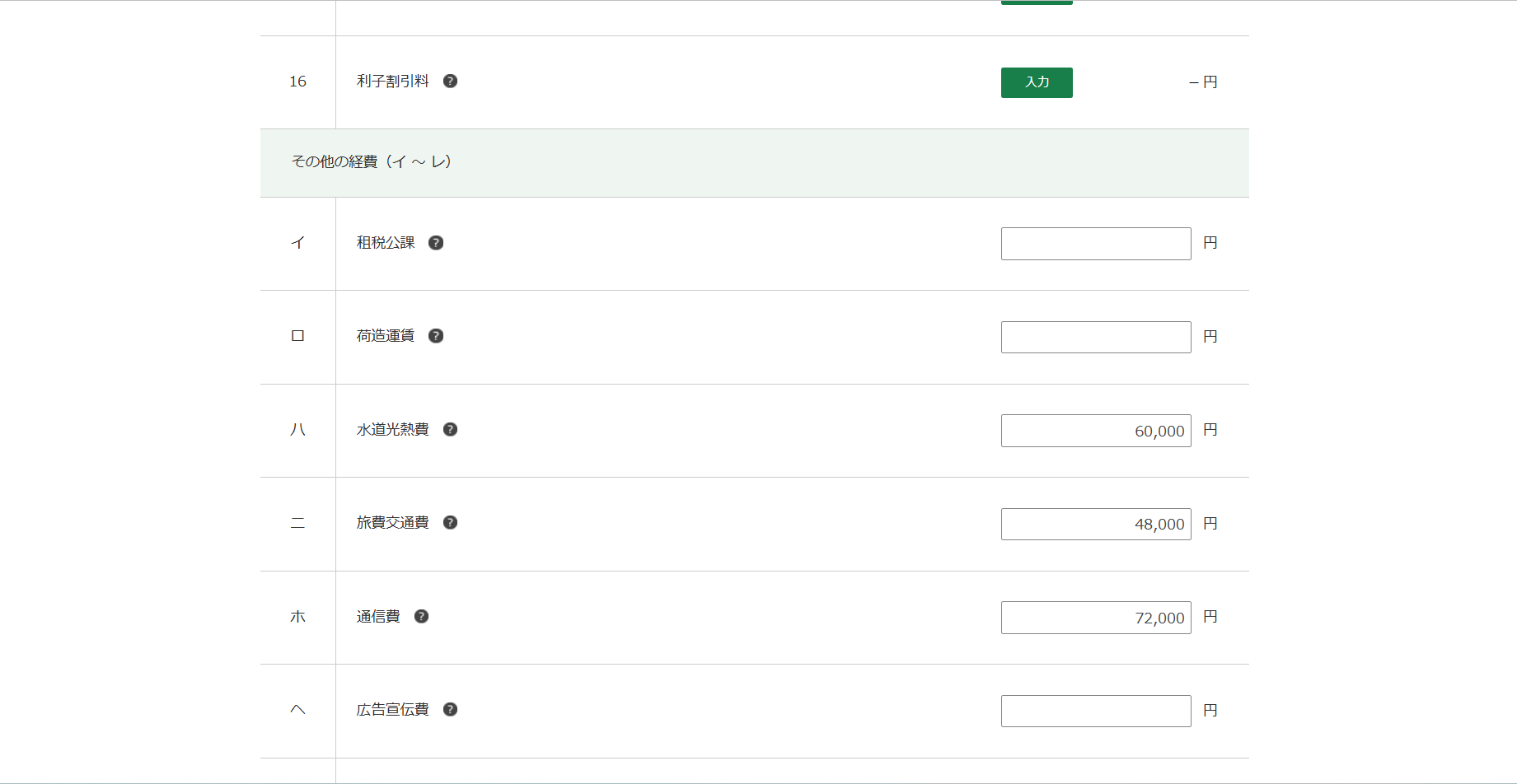
次に経費を入力します。今回の練習では以下の内容で合計900,000円。
経費も項目に分けて入力できるので、簡単。
-
給料賃金:300,000円(アルバイト等の支払い)
-
外注工賃:150,000円
-
水道光熱費:60,000円
-
通信費:72,000円
-
旅費交通費:48,000円
-
消耗品費:90,000円
-
減価償却費:100,000円
-
租税公課:30,000円
-
その他経費:50,000円
4. 所得控除の入力
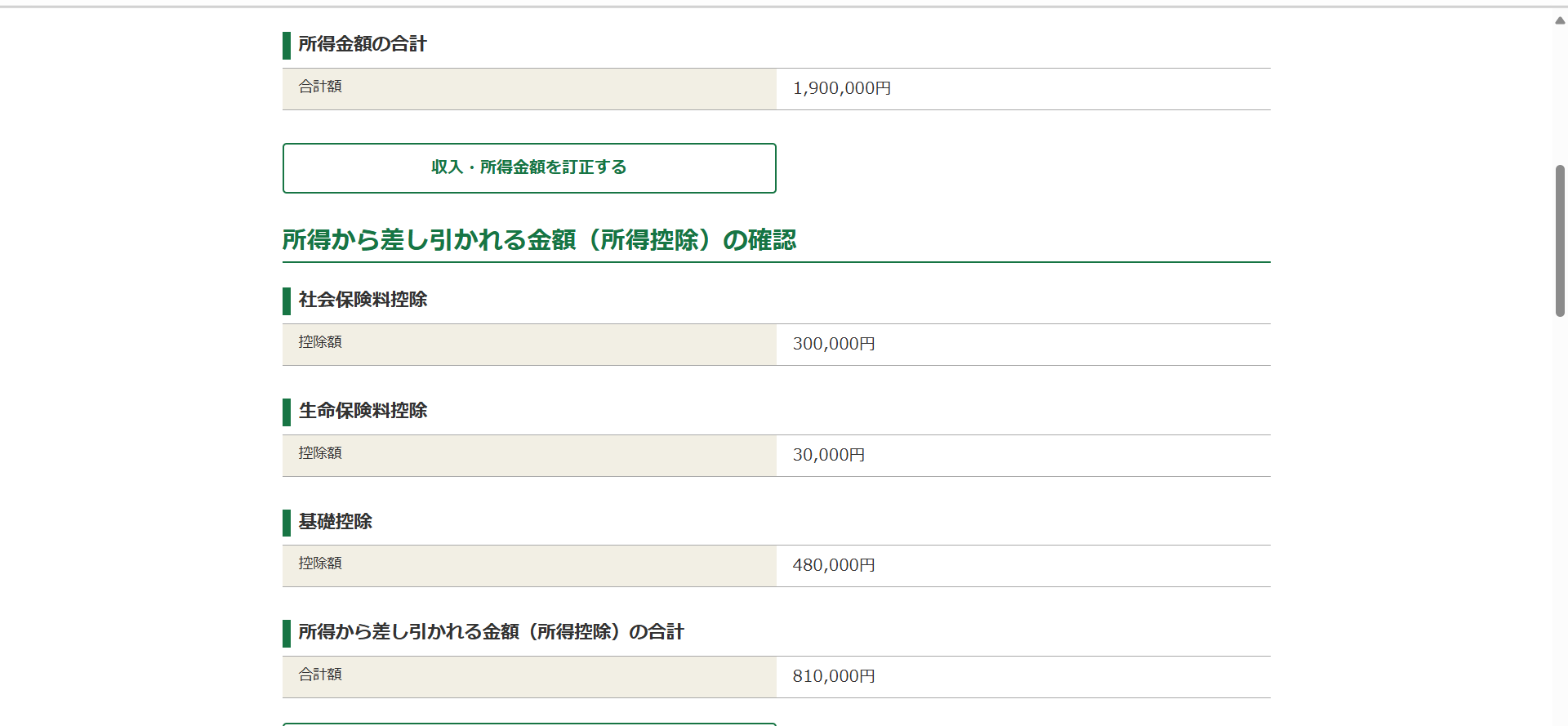
控除は人それぞれの状況に合わせて、違ってきます。
自分の状況に合わせた控除が受けられるので、余すことなく入れていくと良いです。
今回は、とてもシンプルにしてみました。
控除の合計は810,000円。内訳は以下の通りです。
-
社会保険料控除:300,000円
-
生命保険料控除:30,000円(支払額40,000円→計算上この金額)
-
基礎控除:480,000円(自動)
5. 計算結果
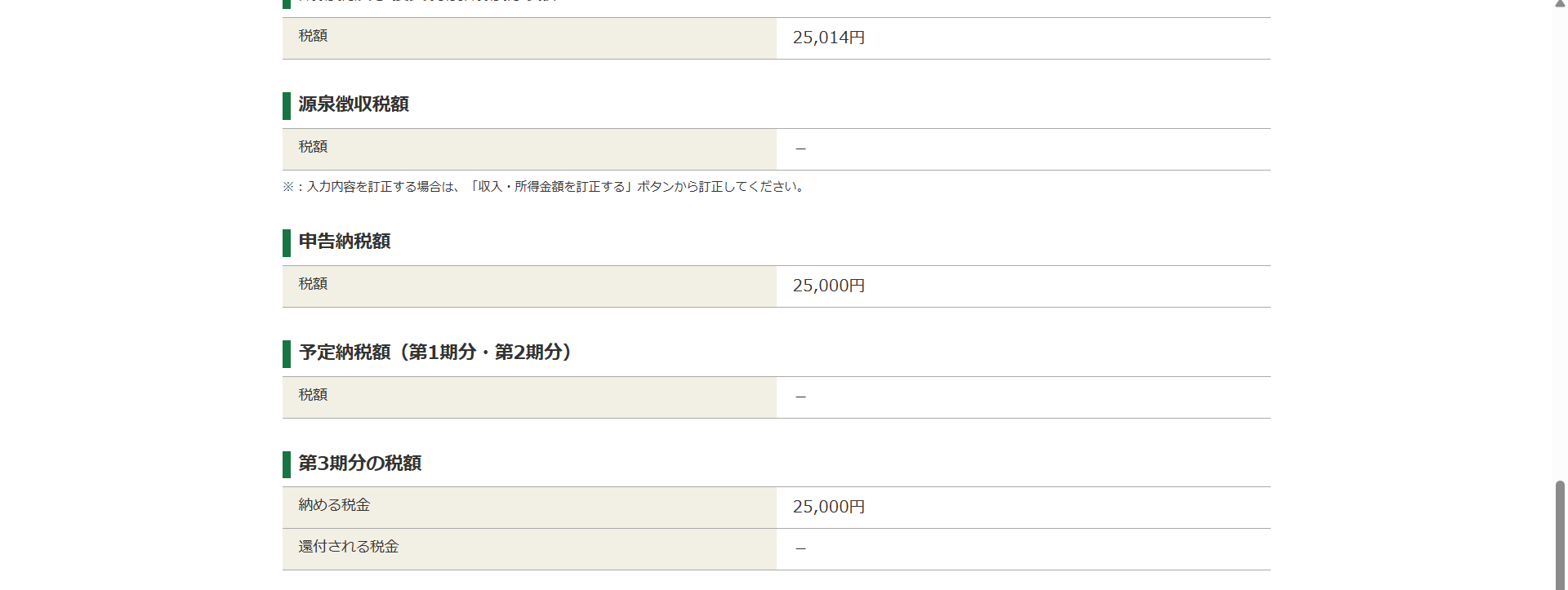
今回の架空データでの結果は以下の通り。
-
所得金額:1,900,000円
-
所得控除合計:810,000円
-
納付額:約25,000円
6.確定申告書
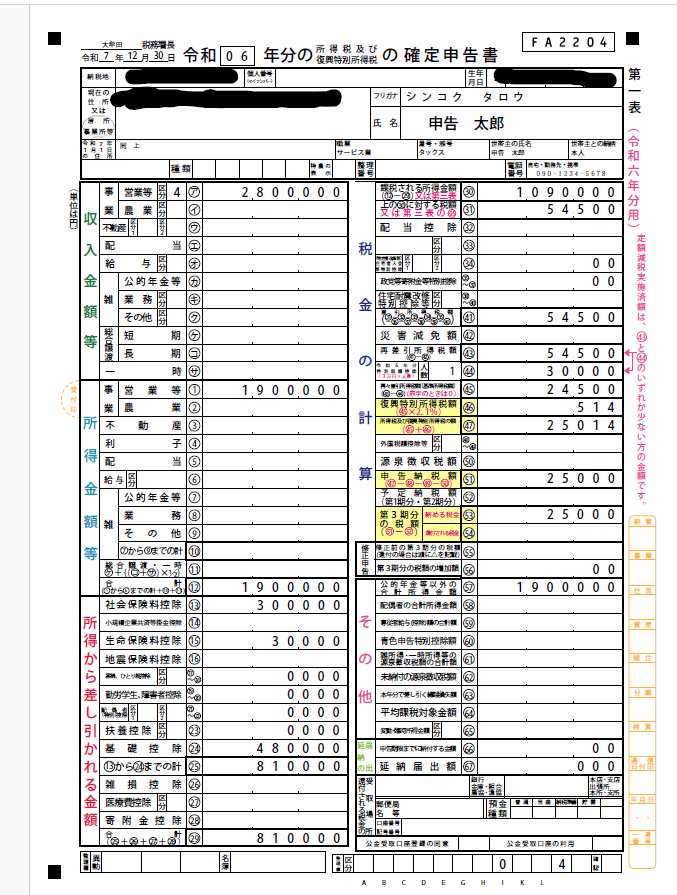
実際の確定申告書がこちら
7. 感想
実際に入力してみて感じたのは、思ったより画面構成がわかりやすく、ガイドや説明アイコンが充実しているということです。
一番のネックは、経費や控除の「科目名」など、専門用語の意味が最初は分からないことでした。
ただし、それらは入力画面の横や下に簡単な説明文が用意されており、疑問に思ったらすぐ確認できるようになっていました。
何度か練習していくうちに、「これはこの経費だな」と自然に判断できるようになったので、今後、特に難しさは感じなくなりそうです。
また、もし将来事業を始めるなら、確定申告は単なる事務作業ではなく、自分の利益を守るために必要な知識だと強く感じました。
税理士に丸投げしてしまえば楽ですが、それでは数字の意味やお金の流れを理解できないままになってしまいます。
自分で申告の仕組みを理解しておくことで、節税のヒントや経営判断の材料にもなると実感しました。
8. これから挑戦する人へのアドバイス
-
練習モードを使えば安心して体験できる
-
経費や控除の資料は事前に準備しておく
-
本番時は必ず正しい情報を入力し、マイナンバーや住所も忘れずに
-
控除の金額は支払額と一致しない場合があるので注意
まとめ
今回の練習を通じて、確定申告の流れや入力のポイントを掴むことができました。
特にe-Taxは自動計算機能があるため、数字の計算ミスを防げるのが便利です。
初めての方も、まずは練習から始めることで安心して本番に臨めると思います。
何をするにしても同じですが、まずはやってみること、そして継続していくことで出来ることが増えていきますね。
おすすめ関連記事
さいごに
投資やビジネスの世界では、「学んだことをすぐに実践できる環境」が成果を左右します。UR-U(ユアユニ)は、ただ学ぶだけでなく、学びながら収益化を目指せる実践型スクールです。
「自分の力で稼ぐ力をつけたい」「知識を行動に変えたい」と思う方にとって、これほど効率的な環境はありません。今こそ一歩を踏み出すタイミングです。